บางครั้ง เว็บเบราว์เซอร์อาจต้องการการรีเซ็ตโดยสมบูรณ์ — เพื่อเปลี่ยนกลับเป็นการตั้งค่าเริ่มต้น โดยเฉพาะอย่างยิ่งในผลที่ตามมาและการลบการโจมตีบนเบราว์เซอร์ การจี้การค้นหา PUA, PUP หรือแอดแวร์ การติดเชื้อ. เราเพิ่งเห็นวิธีการ รีเซ็ต Google Chrome และ Mozilla Firefox ด้วยตนเอง. โพสต์นี้จะบอกคุณถึงวิธีการรีเซ็ต Microsoft Edge อย่างสมบูรณ์และเริ่มต้นใหม่
สารบัญ
- รีเซ็ต Microsoft Edge (Chromium) ให้สมบูรณ์
- การใช้ตัวเลือกการรีเซ็ตในตัว
- รีเซ็ตขอบด้วยตนเอง
- รีเซ็ต Microsoft Edge เก่าอย่างสมบูรณ์
- ล้างประวัติการท่องเว็บและแคช
- ซ่อมแซมและรีเซ็ตขอบผ่านการตั้งค่า (v1709 ขึ้นไป)
-
ซ่อมแซมและรีเซ็ตขอบด้วยตนเอง (v1703 และรุ่นก่อนหน้า)
- ล้างโฟลเดอร์ข้อมูลผู้ใช้ Edge
- ลบ Microsoft Edge Registry Key เพื่อล้างการตั้งค่าผู้ใช้
- ติดตั้ง Microsoft Edge ใหม่โดยใช้ PowerShell
รีเซ็ต Microsoft Edge (โครเมียม)
การใช้ตัวเลือกรีเซ็ตในตัว
การตั้งค่าโปรไฟล์ Microsoft Edge สามารถรีเซ็ตได้โดยใช้ตัวเลือกการรีเซ็ตในตัว ในการรีเซ็ตโปรไฟล์ Edge ของคุณ ให้เปิดลิงก์นี้ในเบราว์เซอร์:
edge://settings/resetProfileSettings
คุณจะเห็นข้อความต่อไปนี้:
การดำเนินการนี้จะรีเซ็ตหน้าเริ่มต้น หน้าแท็บใหม่ เครื่องมือค้นหา และแท็บที่ปักหมุดไว้ นอกจากนี้ยังจะปิดใช้ส่วนขยายทั้งหมดและล้างข้อมูลชั่วคราว เช่น คุกกี้ รายการโปรด ประวัติการเข้าชม และรหัสผ่านที่บันทึกไว้จะไม่ถูกล้าง
คลิกที่ปุ่มรีเซ็ต
โปรดทราบว่าวิธีการข้างต้นจะเก็บรักษารหัสผ่าน บุ๊กมาร์ก และประวัติการเข้าชมที่บันทึกไว้
รีเซ็ต Edge Chromium ด้วยตนเอง
คุณสามารถรีเซ็ตโปรไฟล์เบราว์เซอร์ Microsoft Edge (Chromium) ได้ อย่างสมบูรณ์ โดยใช้ขั้นตอนเหล่านี้:
บันทึก: วิธีการต่อไปนี้จะรีเซ็ตการตั้งค่าโปรไฟล์ Edge, คุกกี้, บุ๊กมาร์ก, ประวัติ, แบบฟอร์มที่บันทึกไว้และรหัสผ่าน ฯลฯ อย่างสมบูรณ์
- เปิด Microsoft Edge (Chromium) และเปิดหน้า about://version
- จดบันทึก เส้นทางโปรไฟล์ ที่ตั้ง. อาจมีลักษณะดังนี้:
C:\Users\ramesh\AppData\Local\Microsoft\Edge\User Data\Default
- เปิดตำแหน่งเส้นทางโปรไฟล์ใน File Explorer
- ปิดอินสแตนซ์ทั้งหมดของ Microsoft Edge นี้เป็นสิ่งสำคัญ.
- เปลี่ยนชื่อโฟลเดอร์โปรไฟล์ (เช่น
ค่าเริ่มต้นถึงค่าเริ่มต้น-OLD) - เริ่ม Microsoft Edge Chromium ทันที คุณจะเห็นหน้าจอเริ่มต้นที่ 1
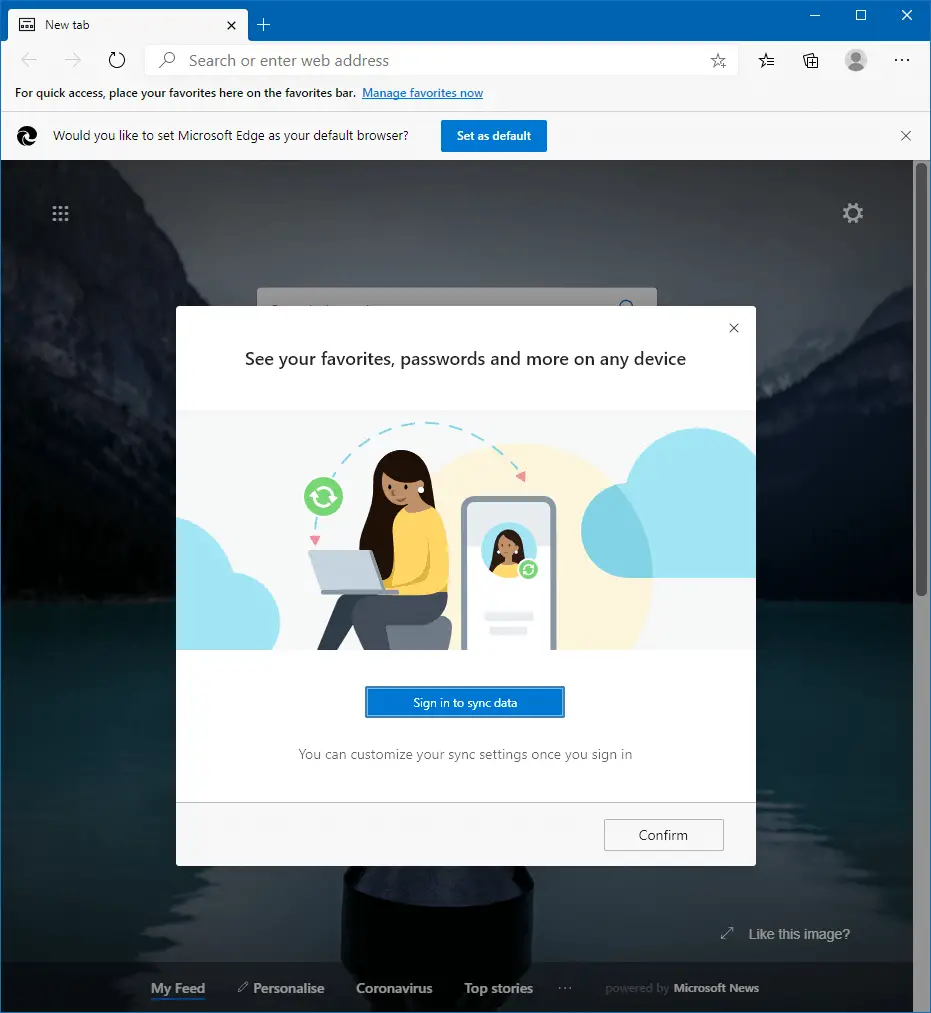
คุณได้รีเซ็ตโปรไฟล์เบราว์เซอร์ Microsoft Edge (Chromium) เรียบร้อยแล้ว คุกกี้ บุ๊กมาร์ก ประวัติ ไฟล์อินเทอร์เน็ตชั่วคราว แคชที่เก็บข้อมูลในเครื่อง และทุกอย่างจะถูกล้าง เมื่อคุณซิงค์ข้อมูลกลับ คุณจะได้รับบุ๊กมาร์กและข้อมูลอื่นๆ กลับคืนมา (เช่น การตั้งค่า ที่อยู่ แบบฟอร์ม รหัสผ่าน ส่วนขยาย และคอลเลกชั่น หากคุณเปิดใช้งานการซิงค์ของรายการเหล่านั้น)
รีเซ็ต Microsoft Edge เก่า
ล้างประวัติการท่องเว็บและแคช
ทุกเว็บเบราว์เซอร์หลักมีตัวเลือกการรีเซ็ตเพื่อคืนค่าการตั้งค่าเริ่มต้นในระยะเวลาอันสั้น ตัวอย่างเช่น ตัวเลือก Internet Explorer มีคุณสมบัติในการรีเซ็ตการตั้งค่า Internet Explorer อย่างรวดเร็วด้วยการคลิกเมาส์สองครั้ง Microsoft Edge ยังไม่มีตัวเลือก GUI ที่คล้ายกัน คุณสามารถล้างข้อมูลส่วนใหญ่ได้โดยการลบรายการประวัติการเรียกดูต่อไปนี้ผ่านการตั้งค่าขอบ (แป้นพิมพ์ลัด: Ctrl + กะ + เดล):
- ประวัติการค้นหา
- คุกกี้และข้อมูลเว็บไซต์ที่บันทึกไว้
- ข้อมูลและไฟล์แคช
- ประวัติการดาวน์โหลด
- ข้อมูลแบบฟอร์ม
- รหัสผ่าน
- ใบอนุญาตสื่อ
- ข้อยกเว้นป๊อปอัป
- การอนุญาตตำแหน่ง
- สิทธิ์แบบเต็มหน้าจอ
- สิทธิ์การแจ้งเตือน
อย่างไรก็ตาม การล้างข้อมูลข้างต้นจะไม่รีเซ็ตรายการอื่นๆ เช่น รายการโปรด ค้นหารายการรีจิสทรีที่ถูกจี้ และการตั้งค่าเบราว์เซอร์อื่นๆ ในการล้างรายการเหล่านั้น คุณจะต้องทำ ขั้นตอนการรีเซ็ตที่ครอบคลุม อธิบายไว้ด้านล่าง.
ซ่อมแซมและรีเซ็ตขอบผ่านการตั้งค่า (1709 ขึ้นไป)
ใน Windows 10 Fall Creators Update (v1709 Build 16299) คุณสามารถรีเซ็ตหรือซ่อมแซม Edge ผ่านหน้าแอพและคุณสมบัติผ่านการตั้งค่า ใช้ขั้นตอนเหล่านี้:
- คลิกเริ่ม คลิกการตั้งค่า หรือใช้ วิงกี้ + ผม เพื่อเปิดการตั้งค่า
- คลิกแอพ และใต้แอพและคุณสมบัติ
- เลือก Microsoft Edge แล้วคลิก ตัวเลือกขั้นสูง.
- ในหน้า "การใช้ที่เก็บข้อมูลและการรีเซ็ตแอป" สำหรับ Edge ให้คลิก ซ่อมแซม เพื่อซ่อมแซม Edge โดยไม่สูญเสียข้อมูลของแอพ
- หากคุณต้องการรีเซ็ต Edge เพื่อให้คุกกี้ ประวัติการท่องเว็บ และแคชของคุณถูกรีเซ็ต ให้คลิก รีเซ็ต ปุ่ม. โปรดทราบว่ารายการโปรดจะยังคงอยู่
ซ่อมแซมหรือรีเซ็ต Microsoft Edge ผ่านแอพและคุณสมบัติ
ดังที่กล่าวไว้ก่อนหน้านี้ สองตัวเลือกนี้จะพร้อมใช้งานหากคุณติดตั้ง Fall Creators Update (หรือสูงกว่า)
รีเซ็ต Microsoft Edge ด้วยตนเอง (v1703 และเก่ากว่า)
ขั้นตอนที่ 1: ล้างโฟลเดอร์ข้อมูลผู้ใช้ Edge
อาจจำเป็นต้องรีเซ็ตขอบหากประสิทธิภาพการทำงานซบเซาแม้จะล้างแคชแล้ว ไม่มีตัวเลือกการรีเซ็ตใน Creators Update และรุ่นก่อนหน้า สร้าง. หากคุณใช้งานรุ่นก่อนหน้า คุณสามารถใช้วิธีการต่อไปนี้เพื่อรีเซ็ตเว็บเบราว์เซอร์ Edge สำหรับบัญชีผู้ใช้ของคุณ
บันทึก: ขั้นตอนต่อไปนี้จะรีเซ็ตการตั้งค่าและข้อมูล Microsoft Edge อย่างสมบูรณ์ รายการที่ล้างแล้ว ได้แก่ รายการเรื่องรออ่าน รายการโปรด บันทึกย่อของเว็บ การตั้งค่าเครื่องมือสำหรับนักพัฒนา แคช คุกกี้ ที่คั่นหนังสือ ePubและข้อมูลและค่ากำหนดอื่นๆ สำหรับ Edge
- ปิดอินสแตนซ์ทั้งหมดของ Microsoft Edge
- เปิดโฟลเดอร์ต่อไปนี้:
C:\Users\%username%\AppData\Local\Packages\Microsoft. MicrosoftEdge_8wekyb3d8bbwe
โฟลเดอร์ด้านบนเก็บเนื้อหาผู้ใช้ทั้งหมดที่เกี่ยวข้องกับ Microsoft Edge รวมถึง ไฟล์ฐานข้อมูลรายการโปรด Spartan.edb. ขอแนะนำให้สำรองข้อมูลโฟลเดอร์ย่อยทั้งหมดด้านบนไปยังตำแหน่งอื่น เป็นที่น่าสังเกตว่าใน Windows 10 Redstone 2 (aka Creators Update) Microsoft Edge มีตัวเลือกในการนำเข้าหรือส่งออกรายการโปรดไปยังไฟล์ HTML
- ลบโฟลเดอร์ย่อยทั้งหมดภายใต้
ไมโครซอฟต์. MicrosoftEdge_8wekyb3d8bbweไดเรกทอรี หลังจากสำรองข้อมูลแล้ว ไปยังสถานที่ที่ปลอดภัย
ไม่สามารถลบโฟลเดอร์ "AC" และ "AppData"?
หากคุณไม่สามารถลบโฟลเดอร์ที่ชื่อ ข้อมูลแอพ และ ACให้ลองหยุด “บริการเข้ารหัส” จากบริการ MMC ก่อน แล้วลบทั้งสองโฟลเดอร์
หรือคุณสามารถใช้คำสั่งต่อไปนี้จากan ยกระดับหน้าต่างพรอมต์คำสั่งเพื่อหยุดบริการเข้ารหัสลับ
หยุดสุทธิ cryptsvc
คุณอาจลองรีสตาร์ท Windows หนึ่งครั้งและพยายามล้างโฟลเดอร์
ขั้นตอนที่ 2: ลบคีย์รีจิสทรี Microsoft Edge เพื่อล้างการตั้งค่าผู้ใช้
แทบทุกการตั้งค่าของผู้ใช้หรือการตั้งค่าที่กำหนดค่าผ่านส่วนต่อประสานผู้ใช้ของ Edge นั้นถูกเก็บไว้ในรีจิสตรี สมมติว่าคุณยกเลิกกล่องโต้ตอบคำเตือนการปิดแท็บหลายแท็บของ Edge โดยเปิดใช้งานช่องกาเครื่องหมาย "ไม่แสดงอีก" ค่ากำหนดนี้ถูกเก็บไว้ในรีจิสทรี
คุณสามารถลบรีจิสตรีคีย์ต่อไปนี้เพื่อเปลี่ยนกลับการตั้งค่าเริ่มต้นจากโรงงานสำหรับ Microsoft Edge อาจมีประโยชน์ในกรณีของการจี้การค้นหาหรือการติดเชื้อ PUA ใน Microsoft Edge
HKEY_CURRENT_USER\SOFTWARE\Classes\Local Settings\Software\Microsoft\Windows\CurrentVersion\AppContainer\Storage\microsoft.microsoftedge_8wekyb3d8bbwe\MicrosoftEdge
ดาวน์โหลด reset-edge-registry-settings.zipเปิดเครื่องรูดและเรียกใช้ไฟล์รีจิสทรีที่แนบมาเพื่อรีเซ็ตการตั้งค่ารีจิสทรีของ Edge หากคุณต้องการดำเนินการด้วยตนเอง ให้ใช้ขั้นตอนเหล่านี้:
- เริ่มตัวแก้ไขรีจิสทรี (
regedit.exe) และไปที่ตำแหน่งด้านบน - คลิกขวาที่คีย์ MicrosoftEdge แล้วเลือกส่งออก บันทึกลงในไฟล์ .REG
- คลิกขวาที่คีย์ MicrosoftEdge แล้วเลือกลบ
- ออกจากตัวแก้ไขรีจิสทรี
- หลังจากล้างโฟลเดอร์ข้อมูล Microsoft Edge คุณจะต้อง ติดตั้ง Edge. ใหม่ โดยใช้ PowerShell นั่นจะสร้างโฟลเดอร์ข้อมูลผู้ใช้ Microsoft Edge ใหม่ที่เราลบไปก่อนหน้านี้
ติดตั้ง Microsoft Edge ใหม่โดยใช้ PowerShell
เริ่ม PowerShell.exe ในฐานะผู้ดูแลระบบ และดำเนินการคำสั่งต่อไปนี้:
Get-AppXPackage -AllUsers -ชื่อ Microsoft. MicrosoftEdge | Foreach {Add-AppxPackage -DisableDevelopmentMode - ลงทะเบียน "$($_.InstallLocation)\AppXManifest.xml"}
สิ่งนี้จะติดตั้ง Microsoft Edge ใหม่
Edge ถูกรีเซ็ตและโหลดใหม่แล้ว
การเริ่มต้น Microsoft Edge จะโหลดหน้าการเรียกใช้ครั้งแรกหรือหน้าต้อนรับ
คำขอเล็กน้อย: หากคุณชอบโพสต์นี้ โปรดแชร์สิ่งนี้
หนึ่งส่วนแบ่ง "เล็กน้อย" จากคุณจะช่วยอย่างมากในการเติบโตของบล็อกนี้ คำแนะนำที่ดีบางประการ:- ขามัน!
- แชร์ไปยังบล็อกที่คุณชื่นชอบ + Facebook, Reddit
- ทวีตมัน!